Driver Store Explorer电脑端官方正版2024最新版绿色免费下载安装
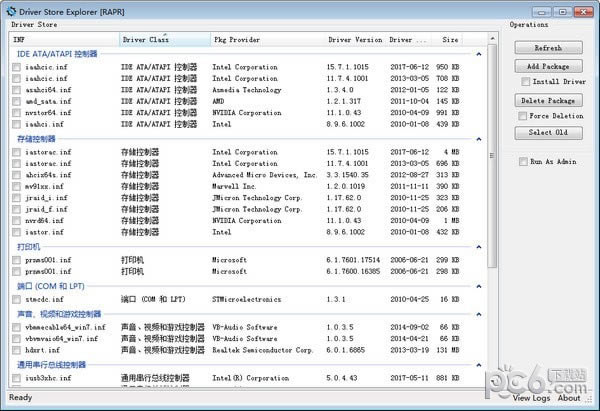
- 软件类型:安全软件
- 软件语言:简体中文
- 授权方式:免费软件
- 更新时间:2024-07-21
- 阅读次数:次
- 推荐星级:
- 运行环境:WinXP,Win7,Win10,Win11
软件介绍
Driver Store
Explorer是一款专用于清理DriverStore文件夹中过期驱动的小工具,启动应用程序,它会自动为您提供当前驱动程序存储中所有驱动程序包的综合列表,让您轻松清理驱动。
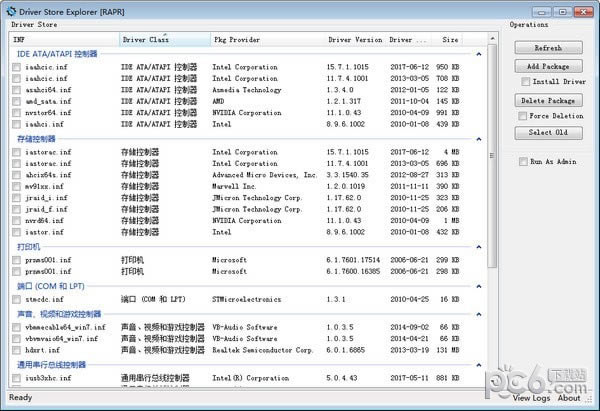
功能介绍
确保.net framework 4.0存在并以管理员身份运行,仅此而已
开始使用Driverstore Explorer非常简单,因为该应用甚至不需要安装。尽管如此,在运行应用程序之前,您仍需要确保计算机系统上存在.NET
Framework 4.0或更高版本。
当我们讨论这个主题时,也值得指出的是,在没有管理权限的情况下运行这个实用程序可能会导致有限的用户体验,并且禁用各种功能。
新手无障碍驱动程序管理器
启动应用程序,它会自动为您提供当前驱动程序存储中所有驱动程序包的综合列表。值得一提的是,这个列表可以很容易地导出为csv。
如前所述,应用程序的操作列表并不完全复杂,因此使用它应该完全没有问题。您可以向存储区添加和安装驱动程序包、删除包,甚至在认为必要时强制删除。该应用程序还可以一次删除多个驱动程序包。
处理微软驱动程序商店的*简单方法
考虑到所有因素,Driverstore Explorer为您提供了一种快速有效的方法来处理Driver
Store驱动程序包,清理旧版本的驱动程序并避免
使用方法
彻底清除电脑系统老驱动:
DriverStore Explorer是一个绿色软件,解压后,可以看到其中有一个“Rapr.exe”的文件,这个就是DriverStore
Explorer的本体了。不过,不要直接运行这个文件,这个文件需要点击右键,选择“以管理员身份运行”,DriverStore
Explorer才能够发挥作用。
利用管理员权限运行Rapr.exe
DriverStore Explorer开启后,会扫描DriverStore目录下的文件,然后把驱动通通整理出来。在DriverStore
Explorer界面中,可以看到各种驱动的不同版本,这些驱动对应的硬件、开发商、版本号、日期以及体积大小等信息,都会罗列出来。可以看到,的确有很多老驱动占用了硬盘空间!
主界面会列出DriverStore目录的各种驱动,以及驱动的详细信息
想要删除老驱动,只需要勾选相应的选项,然后点击界面左上角的“Delete Package”按钮就可以了。如果删除失败,可以勾选“Force
Deletion”。如果不确定目前系统正在使用的是哪个版本的驱动,可以通过设备管理器查询一下驱动的版本号。可以看到,Intel的显示驱动体积还是非常大的,删除后,能够挤出很多空间!
点选想要删掉的老驱动,可以看到Intel的显示驱动体积很大
点击删除后会弹出警告,确定即可

